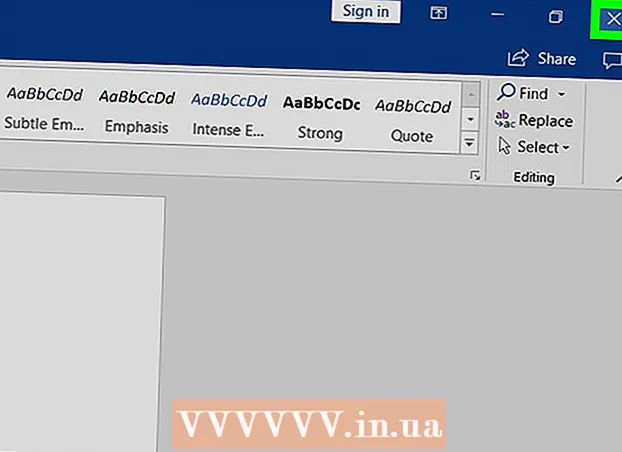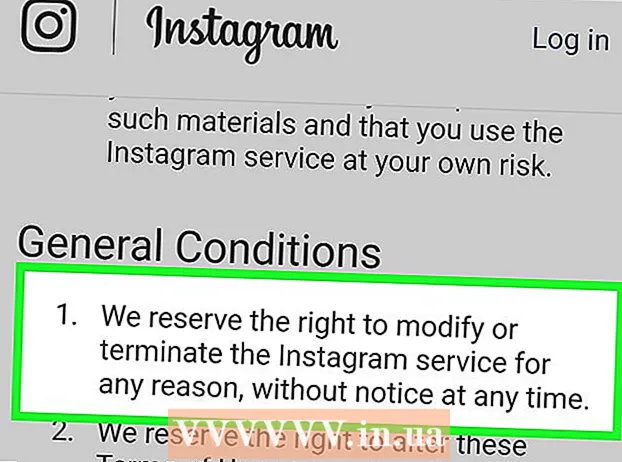Contenuto
- Al passo
- Metodo 1 di 4: utilizzo dei codici per un PC
- Metodo 2 di 4: utilizzo dei codici su un Mac
- Metodo 3 di 4: installazione di una tastiera spagnola in Windows XP
- Metodo 4 di 4: metodi rapidi per digitare gli accenti
Esistono diversi modi per digitare gli accenti, a seconda della lingua in cui scrivi e del sistema informatico che utilizzi. Ad esempio, puoi installare una tastiera spagnola in Windows XP. Puoi anche utilizzare Microsoft Word per digitare gli accenti se desideri digitare gli accenti in un elaboratore di testi. Inoltre, puoi digitare diversi codici per digitare gli accenti, sia che tu stia utilizzando un PC o un Mac. Se vuoi imparare a digitare gli accenti, vedi il passaggio 1 del tuo metodo preferito per iniziare.
Al passo
Metodo 1 di 4: utilizzo dei codici per un PC
 Per digitare gli accenti su un PC, puoi anche utilizzare codici diversi per creare gli accenti che desideri utilizzare. Ricorda che i simboli collegati da un segno "+" devono essere premuti contemporaneamente e i simboli dopo la virgola devono essere premuti in sequenza, uno dopo l'altro.Ad esempio, se vedi "Control + a, e", significa che devi premere "Control" e "a" contemporaneamente, seguiti da "e". Questi sono i codici che dovresti conoscere:
Per digitare gli accenti su un PC, puoi anche utilizzare codici diversi per creare gli accenti che desideri utilizzare. Ricorda che i simboli collegati da un segno "+" devono essere premuti contemporaneamente e i simboli dopo la virgola devono essere premuti in sequenza, uno dopo l'altro.Ad esempio, se vedi "Control + a, e", significa che devi premere "Control" e "a" contemporaneamente, seguiti da "e". Questi sono i codici che dovresti conoscere:
| Simbolo | Codice | |
|---|---|---|
| á | Ctrl + ', A. | |
| é | Ctrl + ', E | |
| í | Ctrl + ', I. | |
| ó | Ctrl + ', O | |
| ú | Ctrl + ', U | |
| É | Ctrl + ', Maiusc + E | |
| ñ | Ctrl + Maiusc + ~, N | |
| Ñ | Ctrl + Maiusc + ~, Maiusc + N | |
| ü | Ctrl + Maiusc + :, U |
Metodo 2 di 4: utilizzo dei codici su un Mac
 Se hai un Mac, puoi utilizzare alcuni semplici tasti sulla tastiera per creare accenti. Ricorda che i simboli collegati da un segno "+" devono essere premuti contemporaneamente e i simboli dopo la virgola devono essere premuti in sequenza, uno dopo l'altro. Ad esempio, se vedi "Control + e, a", significa che premi "Control" ed "e" contemporaneamente, seguiti da "a". Questi sono i codici che dovresti conoscere:
Se hai un Mac, puoi utilizzare alcuni semplici tasti sulla tastiera per creare accenti. Ricorda che i simboli collegati da un segno "+" devono essere premuti contemporaneamente e i simboli dopo la virgola devono essere premuti in sequenza, uno dopo l'altro. Ad esempio, se vedi "Control + e, a", significa che premi "Control" ed "e" contemporaneamente, seguiti da "a". Questi sono i codici che dovresti conoscere:
| Simbolo | Codice | |
|---|---|---|
| á | Opzione + E, A | |
| é | Opzione + E, E | |
| í | Opzione + E, I. | |
| ó | Opzione + E, O | |
| ú | Opzione + E, U | |
| É | Opzione + E, Maiusc + E | |
| ñ | Opzione + N, N | |
| Ñ | Opzione + N, Maiusc + N | |
| ü | Opzione + U, U |
Metodo 3 di 4: installazione di una tastiera spagnola in Windows XP
Se hai Windows XP, è meglio installare una tastiera spagnola se desideri digitare gli accenti in modo coerente. L'uso dei codici funziona alla grande quando si tratta di esso, ma non tanto quando si desidera digitare in una lingua diversa e quando si nominano file, si creano immagini o si utilizza un elaboratore di testi.
 Fare clic su "Start". Fare clic sull'opzione di avvio sulla barra dei menu. Apparirà un elenco di opzioni.
Fare clic su "Start". Fare clic sull'opzione di avvio sulla barra dei menu. Apparirà un elenco di opzioni.  Seleziona "Pannello di controllo". Appariranno di nuovo una serie di opzioni.
Seleziona "Pannello di controllo". Appariranno di nuovo una serie di opzioni.  Seleziona "Impostazioni regione e lingua".
Seleziona "Impostazioni regione e lingua". Fare clic sulla scheda "Lingue". Queste opzioni dovrebbero essere nella parte superiore della nuova finestra.
Fare clic sulla scheda "Lingue". Queste opzioni dovrebbero essere nella parte superiore della nuova finestra.  Fare clic su "Dettagli". Apparirà una grande casella bianca con un elenco di lingue e tastiere che hai già installato.
Fare clic su "Dettagli". Apparirà una grande casella bianca con un elenco di lingue e tastiere che hai già installato.  Seleziona "Aggiungi" per aggiungere la tastiera spagnola.
Seleziona "Aggiungi" per aggiungere la tastiera spagnola. Scegli un controllo ortografico. Ti verrà fornito un elenco di correttori ortografici spagnoli. "Spagnolo (internazionale)" è l'impostazione predefinita, ma ognuno di essi può essere utile.
Scegli un controllo ortografico. Ti verrà fornito un elenco di correttori ortografici spagnoli. "Spagnolo (internazionale)" è l'impostazione predefinita, ma ognuno di essi può essere utile.  Fare clic su "OK". Quando hai finito, puoi uscire subito dal pannello di controllo.
Fare clic su "OK". Quando hai finito, puoi uscire subito dal pannello di controllo.  Riavvia il tuo computer. Quando lo fai, vedrai un quadrato vicino alla barra delle applicazioni, che è la riga di icone sulla barra delle applicazioni in basso a destra dello schermo. Se fai clic su questa casella, puoi scegliere di alternare tra la tua tastiera spagnola e quella standard. La tua tastiera con accento spagnolo è pronta per l'uso!
Riavvia il tuo computer. Quando lo fai, vedrai un quadrato vicino alla barra delle applicazioni, che è la riga di icone sulla barra delle applicazioni in basso a destra dello schermo. Se fai clic su questa casella, puoi scegliere di alternare tra la tua tastiera spagnola e quella standard. La tua tastiera con accento spagnolo è pronta per l'uso!
Metodo 4 di 4: metodi rapidi per digitare gli accenti
 Usa Microsoft Word. Un'altra cosa che puoi fare quando vuoi digitare gli accenti in un word processor è aprire Microsoft Word, quindi selezionare "Inserisci", quindi "Simbolo", quindi "Altri simboli". Puoi scorrere i simboli per selezionare l'accento che desideri utilizzare. Anche se questo non è il metodo più efficiente, è perfetto se vuoi solo digitare uno o due accenti.
Usa Microsoft Word. Un'altra cosa che puoi fare quando vuoi digitare gli accenti in un word processor è aprire Microsoft Word, quindi selezionare "Inserisci", quindi "Simbolo", quindi "Altri simboli". Puoi scorrere i simboli per selezionare l'accento che desideri utilizzare. Anche se questo non è il metodo più efficiente, è perfetto se vuoi solo digitare uno o due accenti.  Copia e incolla. Trova un simbolo accentato online, selezionalo e copialo (selezionando "Modifica" e "Copia" nel tuo browser Internet, o semplicemente premendo "Control + C") e incollalo dove vuoi (selezionando "Modifica" e Seleziona " Incolla "nel tuo browser Internet o premendo" Control + V "). È possibile selezionare un simbolo online e incollarlo in un elaboratore di testi oppure selezionare un simbolo in un elaboratore di testi e incollarlo in un browser Internet e così via.
Copia e incolla. Trova un simbolo accentato online, selezionalo e copialo (selezionando "Modifica" e "Copia" nel tuo browser Internet, o semplicemente premendo "Control + C") e incollalo dove vuoi (selezionando "Modifica" e Seleziona " Incolla "nel tuo browser Internet o premendo" Control + V "). È possibile selezionare un simbolo online e incollarlo in un elaboratore di testi oppure selezionare un simbolo in un elaboratore di testi e incollarlo in un browser Internet e così via.